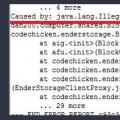PDF ഫയലുകൾക്ക് ഇന്ന് ആവശ്യക്കാരുണ്ട്, പക്ഷേ പലപ്പോഴും അവ വളരെ വലുതാണ്, അതായത്, അവ ധാരാളം സ്ഥലം എടുക്കുന്നു. ഡോക്യുമെന്റിന്റെ വലുപ്പത്തിൽ നിങ്ങൾ തൃപ്തനല്ലെങ്കിൽ, നിങ്ങൾക്ക് അത് പല തരത്തിൽ കുറയ്ക്കാം.
ഒരു പ്രത്യേക പരിവർത്തന പ്രോഗ്രാം ഉപയോഗിച്ച് നിങ്ങൾക്ക് ഒരു PDF ഫയലിന്റെ വലുപ്പം കുറയ്ക്കാൻ കഴിയും. അത്തരം കുറച്ച് സേവനങ്ങളുണ്ട്, സൗജന്യ PrimoPDF പ്രോഗ്രാമിന്റെ ഉദാഹരണം നോക്കാം. നിങ്ങളുടെ കമ്പ്യൂട്ടറിലേക്ക് സേവനം ഡൗൺലോഡ് ചെയ്യുക. ഇത് നിങ്ങളുടെ സിസ്റ്റത്തിൽ ഒരു PDF പ്രിന്റർ ഇൻസ്റ്റാൾ ചെയ്യും, അത് ഫയലുകൾ പരിവർത്തനം ചെയ്യും. നിങ്ങൾക്ക് CutePDF പ്രോഗ്രാമും ഉപയോഗിക്കാം. നിങ്ങളുടെ കമ്പ്യൂട്ടറിൽ ഇത് ഇൻസ്റ്റാൾ ചെയ്യുമ്പോൾ, ഫയലുകൾ സംരക്ഷിക്കാൻ നിങ്ങളെ അനുവദിക്കുന്ന ഒരു പ്രിന്റ് ഫംഗ്ഷൻ ദൃശ്യമാകും PDF ഫോർമാറ്റ്. ആദ്യം, നിങ്ങൾ ഉപയോഗിക്കുന്ന "റീഡറിൽ" PDF പ്രമാണം തുറക്കുക. മെനുവിൽ നിന്ന് "ഫയൽ", "പ്രിന്റ്" തിരഞ്ഞെടുക്കുക. അച്ചടിക്കുന്നതിനുള്ള ഉപകരണമായി കൺവെർട്ടർ വ്യക്തമാക്കുക (ഉദാഹരണത്തിന്, PrimoPDF).











നിങ്ങൾ എന്താണ് സൃഷ്ടിക്കുന്നത്
PDF ഫോർമാറ്റ് സൃഷ്ടിക്കുന്നതിനുള്ള ഒരു സാധാരണ ഫോർമാറ്റാണ് ഡിജിറ്റൽ പ്രമാണങ്ങൾവാണിജ്യ വസ്തുക്കളും നല്ല ഗുണമേന്മയുള്ള, പ്രൊഫഷണൽ ടാസ്ക്കുകൾ മുതൽ ക്രിസ്മസ് ഡിന്നർ വരെ അമ്മയ്ക്കുള്ള ക്ഷണത്തിൽ അവസാനിക്കുന്നു.
ഡിസൈൻ ഘടകങ്ങൾ നിങ്ങളുടെ ഡോക്യുമെന്റിനെ ആകർഷകമാക്കുമ്പോൾ, അവർ അതിനെ ഒരു ബലൂൺ പോലെ വീർപ്പിക്കുകയും ചെയ്യുന്നു, ഇത് അയയ്ക്കാനും ഡൗൺലോഡ് ചെയ്യാനും വളരെ ബുദ്ധിമുട്ടാണ്. എന്തിനധികം, പരമ്പരാഗത കംപ്രഷൻ ടൂളുകൾ മങ്ങിയ ചിത്രങ്ങളുള്ള പകർപ്പുകൾ സൃഷ്ടിക്കുന്നു, ഇത് നിങ്ങളുടെ പിഡിഎഫ് പ്രമാണത്തിന്റെ ഗുണനിലവാരം കുറയ്ക്കുന്നു.
ഈ ട്യൂട്ടോറിയലിൽ, ഇമേജിന്റെ ഗുണനിലവാരത്തിൽ വിട്ടുവീഴ്ച ചെയ്യാതെ ഏത് കമ്പ്യൂട്ടറിലും ഒരു വലിയ PDF ഫയലിന്റെ വലുപ്പം എങ്ങനെ കുറയ്ക്കാമെന്ന് ഞാൻ കാണിച്ചുതരാം, അതിനാൽ ആളുകൾക്ക് മങ്ങിയ ചിത്രങ്ങൾ ലഭിക്കുന്നതിനെക്കുറിച്ച് ആശങ്കപ്പെടാതെ നിങ്ങൾക്ക് ഉയർന്ന നിലവാരമുള്ള പ്രമാണങ്ങൾ അയയ്ക്കാൻ കഴിയും.
മാക്കിനായി: ക്വാർട്സ് ഫിൽട്ടറുകൾ ഉപയോഗിക്കുന്നു
OS X-ന്റെ ബിൽറ്റ്-ഇൻ പ്രിവ്യൂ ആപ്പ് രൂപകൽപ്പന ചെയ്തിരിക്കുന്നത് PDF ഫയലുകളിൽ പ്രിവ്യൂ, വ്യാഖ്യാനം, കംപ്രഷൻ വരെയുള്ള അടിസ്ഥാന പ്രവർത്തനങ്ങൾ നടത്താനാണ്. ഒരു PDF കംപ്രസ്സുചെയ്യാൻ, ക്ലിക്ക് ചെയ്യുക ഫയൽ > കയറ്റുമതി...>ക്വാർട്സ് ഫിൽട്ടർ (ഫയൽ → കയറ്റുമതി... → ക്വാർട്സ് ഫിൽട്ടർ) കൂടാതെ തിരഞ്ഞെടുക്കുക വലിപ്പം കുറയ്ക്കുക (ഫയൽ വലുപ്പം കുറയ്ക്കുക).
പ്രിവ്യൂ നിങ്ങളുടെ PDF കുറയ്ക്കുമെങ്കിലും, അത് ചിത്രങ്ങളുടെ ഗുണനിലവാരം സംരക്ഷിക്കില്ല.പ്രിവ്യൂവിന്റെ ബിൽറ്റ്-ഇൻ കംപ്രസ്സറിന്റെ പ്രശ്നം നിങ്ങളുടെ ചിത്രങ്ങൾക്ക് വളരെയധികം ഗുണമേന്മ നഷ്ടപ്പെടുകയും നിങ്ങളുടെ PDF-ൽ അവ മങ്ങിയതും ചിലപ്പോൾ വായിക്കാൻ കഴിയാത്തതുമായി കാണപ്പെടുകയും ചെയ്യുന്നു എന്നതാണ്.
ഡോക്യുമെന്റിലുടനീളം ഇമേജ് നിലവാരം നിലനിർത്തിക്കൊണ്ടുതന്നെ, ഫയലിന്റെ വലുപ്പം കുറയ്ക്കുകയും സമതുലിതമായ ഫലം നൽകുകയും ചെയ്യുന്ന ഇഷ്ടാനുസൃത ക്വാർട്സ് ഫിൽട്ടറുകൾ ഉപയോഗിക്കുന്നതാണ് പരിഹാരം.
ഈ ട്യൂട്ടോറിയലിൽ, 25MB PDF കൂടുതൽ കൈകാര്യം ചെയ്യാവുന്ന വലുപ്പത്തിലേക്ക് കുറയ്ക്കുന്നതിന് ഞങ്ങൾ ജെറോം കോളസിന്റെ ആപ്പിൾ ക്വാർട്സ് ഫിൽട്ടറുകൾ ഇൻസ്റ്റാൾ ചെയ്യുകയും ഉപയോഗിക്കുകയും ചെയ്യും. ഈ Github പേജിൽ നിന്ന് നിങ്ങൾക്ക് ഫിൽട്ടറുകൾ ഡൗൺലോഡ് ചെയ്യാനും കഴിയും.
ഘട്ടം 1: നിങ്ങളുടെ ~/ലൈബ്രറി ഡയറക്ടറിയിൽ ക്വാർട്സ് ഫിൽട്ടറുകൾ സ്ഥാപിക്കുക.
നിങ്ങളുടെ കമ്പ്യൂട്ടറിൽ, ഫിൽട്ടറുകൾ ഫോൾഡറിൽ, ആപ്പിൾ ക്വാർട്സ് ഫിൽട്ടറുകൾ ഇൻസ്റ്റാൾ ചെയ്യുക എന്നതാണ് ആദ്യപടി സിസ്റ്റം ഫോൾഡർപുസ്തകശാല.
ഇത് ചെയ്യുന്നതിന്, നിങ്ങളുടെ ഡെസ്ക്ടോപ്പിലേക്ക് ക്വാർട്സ് ഫിൽട്ടറുകൾ ഡൗൺലോഡ് ചെയ്ത് ആർക്കൈവ് അൺസിപ്പ് ചെയ്യുക. ഫൈൻഡർ സമാരംഭിച്ച് ഹോട്ട്കീകൾ ഉപയോഗിക്കുക CMD+SHIFT+Gഡ്രോപ്പ് ഡൗൺ മെനു കൊണ്ടുവരാൻ ഫോൾഡറിലേക്ക് പോകുക. ലൈബ്രറി ഡയറക്ടറിയിൽ എത്താൻ എന്റർ അമർത്തുക.
എല്ലാവർക്കുമായി ഈ അത്ഭുതകരമായ ഫിൽട്ടറുകൾ നിർമ്മിച്ചതിന് ജെറോം കോളസിന് നന്ദി.നിങ്ങൾ ഫിൽട്ടറുകൾ ഫോൾഡറിൽ എത്തിക്കഴിഞ്ഞാൽ, അതിൽ ക്വാർട്സ് ഫിൽട്ടറുകൾ ഒട്ടിക്കുക. നിങ്ങൾക്ക് ഒരു ഫിൽട്ടർ ഫോൾഡർ ഇല്ലെങ്കിൽ, ഒരു പുതിയ ഡയറക്ടറി സൃഷ്ടിച്ച് അതിന് "ഫിൽട്ടറുകൾ" എന്ന് പേര് നൽകുക.
സൂചന: ചിലർ ഈ ഫിൽട്ടറുകൾ അവർക്ക് മാത്രം ലഭ്യമാകാൻ ഇഷ്ടപ്പെടുന്നു അക്കൗണ്ട്. ഇത് ചെയ്യുന്നതിന്, ഉപയോക്താവിന്റെ ലൈബ്രറി ഫോൾഡറിനുള്ളിൽ നിങ്ങൾ ഒരു ഫിൽട്ടർ ഫോൾഡർ സൃഷ്ടിക്കേണ്ടതുണ്ട്. ഇത് ചെയ്യുന്നതിന്, ക്ലിക്ക് ചെയ്യുക CMD+SHIFT+G, കൂടാതെ ഇനിപ്പറയുന്നവ അച്ചടിക്കുക:
/ഉപയോക്താക്കൾ/
അമർത്തുക ഇൻപുട്ട്. ഈ ഡയറക്ടറിയിൽ ഫിൽട്ടറുകളുടെ ഫോൾഡർ നിലവിലില്ലെങ്കിൽ, അത് സൃഷ്ടിക്കുക.
ഘട്ടം 2: ഓട്ടോമേറ്റർ സമാരംഭിച്ച് ഒരു ഓട്ടോമേറ്റർ ആപ്ലിക്കേഷൻ സൃഷ്ടിക്കുക
ഞങ്ങൾ ഇപ്പോൾ ഇൻസ്റ്റാൾ ചെയ്ത ഫിൽട്ടറുകൾ ഉപയോഗിച്ച് ഏതെങ്കിലും PDF കംപ്രസ്സുചെയ്യുന്ന ഒരു ഓട്ടോമേറ്റർ ആപ്ലിക്കേഷൻ സൃഷ്ടിക്കുക എന്നതാണ് അടുത്ത ഘട്ടം.
ഓട്ടോമേറ്റർ സമാരംഭിച്ച് സൃഷ്ടിക്കുക പുതിയ പ്രമാണം. ക്ലിക്ക് ചെയ്യുക അപേക്ഷതുടർന്ന് നീല ബട്ടണിൽ തിരഞ്ഞെടുക്കുകഒരു പ്രക്രിയ സൃഷ്ടിക്കാൻ.
ഓട്ടോമേറ്റർ ഉപയോഗിച്ച് PDF ഫയലുകൾ കംപ്രസ് ചെയ്യുന്ന പ്രക്രിയ നിങ്ങൾക്ക് ലളിതമാക്കാം.ഇടതുവശത്താണ് ഓട്ടോമേറ്റർ ലൈബ്രറി. PDF പ്രമാണങ്ങളിലേക്ക് ക്വാർട്സ് ഫിൽട്ടർ പ്രയോഗിക്കുക എന്നത് കണ്ടെത്താൻ തിരയൽ ബോക്സ് ഉപയോഗിക്കുക, പ്രോസസ്സ് സൃഷ്ടിക്കുന്നതിന് നിങ്ങൾ വിൻഡോയുടെ വലതുവശത്തേക്ക് വലിച്ചിടേണ്ടതുണ്ട്.
ഓട്ടോമാറ്ററിലെ നിങ്ങളുടെ പ്രോസസ്സുകളിലേക്ക് കോപ്പി ഫൈൻഡർ ഇനങ്ങൾ ചേർക്കാനും ഞാൻ ശുപാർശ ചെയ്യുന്നു. ഞാൻ ഇപ്പോൾ കാണിച്ചുതരാം.ഒരു ഡ്രോപ്പ്-ഡൌൺ വിൻഡോയിൽ നിങ്ങൾക്ക് പ്രക്രിയകളിലേക്ക് ചേർക്കണോ എന്ന് ചോദിക്കുന്ന ഒരു സന്ദേശം ദൃശ്യമാകും ഫൈൻഡർ ഇനങ്ങൾ പകർത്തുക(പകർപ്പ് ഫൈൻഡർ). നിങ്ങൾ ഇത് ചെയ്യാൻ ഞാൻ ശക്തമായി ശുപാർശ ചെയ്യുന്നു, കാരണം കംപ്രഷൻ ഫലം നിങ്ങൾക്ക് ഇഷ്ടപ്പെട്ടില്ലെങ്കിൽ യഥാർത്ഥ ഫയൽ കണ്ടെത്തുന്നതിനുള്ള ബുദ്ധിമുട്ട് ഇത് നിങ്ങളെ രക്ഷിക്കുന്നു.
നിങ്ങൾക്ക് സ്റ്റാൻഡേർഡ് കംപ്രഷൻ ക്രമീകരണങ്ങൾ തിരഞ്ഞെടുക്കാം - 150 dpi അല്ലെങ്കിൽ 300 dpi.PDF ഫയൽ കംപ്രസ്സുചെയ്യാൻ നിങ്ങൾ ഉപയോഗിക്കുന്ന ക്വാർട്സ് ഫിൽട്ടർ തിരഞ്ഞെടുക്കുക എന്നതാണ് അവസാന ഘട്ടം. ഘട്ടം 1-ൽ ഞാൻ ശുപാർശ ചെയ്ത ക്വാർട്സ് ഫിൽട്ടർ നിങ്ങൾ ഇൻസ്റ്റാൾ ചെയ്തിട്ടുണ്ടെങ്കിൽ, ഫിൽട്ടർ ഡ്രോപ്പ്ഡൗൺ മെനുവിൽ ക്ലിക്ക് ചെയ്യുമ്പോൾ അത് ലിസ്റ്റ് ചെയ്തതായി കാണും. നിങ്ങൾ ഒരു ഫിൽട്ടർ തിരഞ്ഞെടുത്ത ശേഷം, ആപ്ലിക്കേഷന് ഒരു പേര് നൽകി അത് നിങ്ങളുടെ ഡെസ്ക്ടോപ്പിൽ സംരക്ഷിക്കുക.
ഘട്ടം 3: ഓട്ടോമേറ്റർ സൃഷ്ടിച്ച ആപ്ലിക്കേഷനിലേക്ക് നിങ്ങളുടെ PDF ഫയൽ അപ്ലോഡ് ചെയ്യുക
ഇപ്പോൾ മുതൽ, ഫയലുകൾ കംപ്രസ് ചെയ്യുന്നത് വളരെ എളുപ്പമുള്ള കാര്യമായി മാറുന്നു. ഓട്ടോമേറ്റർ ആപ്പ് ഉപയോഗിക്കുന്നതിന്, നിങ്ങളുടെ PDF ഫയലിന്റെ ഐക്കൺ വലിച്ചിട്ട് ആപ്പിന്റെ ഐക്കണിൽ ഇടുക. ഇത് നിങ്ങളുടെ ഫയലിന്റെ കംപ്രസ് ചെയ്ത പകർപ്പ് സൃഷ്ടിക്കും. ഓട്ടോമാറ്ററിൽ ആപ്ലിക്കേഷൻ സൃഷ്ടിക്കുന്ന ഘട്ടത്തിൽ നിങ്ങൾ തിരഞ്ഞെടുത്ത ക്വാർട്സ് ഫിൽട്ടറിനെ ആശ്രയിച്ചിരിക്കും വലുപ്പം.
എന്റെ 25 MB PDF-നായി, ഞാൻ 150 dpi ഫിൽട്ടർ തിരഞ്ഞെടുത്തു, ഇത് മിക്കവാറും എല്ലാ ഫയലുകൾക്കുമുള്ള ഒരു സാധാരണ ഓപ്ഷനാണ്. കംപ്രസ് ചെയ്ത ഫയൽ ഏകദേശം 3 MB ആയിരുന്നു, കൂടാതെ ചെറിയ ചിത്രങ്ങൾ ഉൾപ്പെടെയുള്ള ചിത്രങ്ങളുടെ ഗുണനിലവാരം തികച്ചും സ്വീകാര്യമാണ്.
കംപ്രസ് ചെയ്ത ഫയലിലെ ചിത്രങ്ങൾ അൽപ്പം മങ്ങിച്ചതിനാൽ, മൊത്തത്തിലുള്ള ഗുണനിലവാരം സ്വീകാര്യമായി കണക്കാക്കാം.നിങ്ങളുടെ മുൻഗണന അനുസരിച്ച് ഉയർന്നതോ താഴ്ന്നതോ ആയ ഗുണനിലവാരം ലഭിക്കുന്നതിന് നിങ്ങൾക്ക് ക്വാർട്സ് ഫിൽട്ടർ മാറ്റാവുന്നതാണ്. നിങ്ങളുടെ മാറ്റങ്ങൾ ഓട്ടോമേറ്ററിൽ സംരക്ഷിച്ച് സ്ഥിരീകരണത്തിനായി യഥാർത്ഥ ഫയൽ കംപ്രസ് ചെയ്യുക ( ഫൈൻഡർ ഇനങ്ങൾ പകർത്തുകഇവിടെയാണ് ഇത് വളരെ ഉപയോഗപ്രദമാകും.)
വിൻഡോസിൽ: SmallPDF ഉപയോഗിച്ച് നിങ്ങളുടെ PDF ഫയൽ വലുപ്പം മാറ്റുക
വിൻഡോസിൽ, ഒരു കംപ്രസ് ചെയ്ത PDF ഫയൽ ലഭിക്കുന്നതിനുള്ള ഏറ്റവും എളുപ്പ മാർഗം പുതിയത് സൃഷ്ടിക്കുക എന്നതാണ്. വാക്ക് പ്രമാണംഅഥവാ പവർപോയിന്റ് അവതരണം, "PDF ആയി സംരക്ഷിക്കുക" തിരഞ്ഞെടുത്ത് ഓപ്ഷൻ തിരഞ്ഞെടുക്കുക കുറഞ്ഞ വലിപ്പംനിങ്ങളുടെ ഡെസ്ക്ടോപ്പിൽ ഫയൽ സംരക്ഷിക്കുന്നതിന് മുമ്പ്.
അത് നന്നായി പ്രവർത്തിക്കുന്നുണ്ടെങ്കിൽ ടെക്സ്റ്റ് പ്രമാണങ്ങൾ, നിങ്ങളുടെ പ്രമാണം കൂടുതൽ രസകരമാക്കാൻ നിങ്ങൾ ഏതെങ്കിലും ഡിസൈൻ ഉപയോഗിക്കുകയാണെങ്കിൽ ഗുണനിലവാരം ഗണ്യമായി ബാധിക്കും. നിങ്ങൾക്ക് അവ കംപ്രസ് ചെയ്ത ഫോർമാറ്റിൽ കയറ്റുമതി ചെയ്യാനും കഴിയും, എന്നാൽ വീണ്ടും, പ്രമാണത്തിന്റെ ഗുണനിലവാരം ബാധിക്കും.
വിൻഡോസ് ഉപയോക്താക്കൾ PDF ഫയലുകൾ കംപ്രസ്സുചെയ്യുന്നതിനുള്ള വളരെ പരിമിതമായ ടൂളുകൾ അവരുടെ പക്കലുണ്ട്.നിങ്ങളുടെ PDF-കൾ ഒപ്റ്റിമൈസ് ചെയ്യുന്നതിനും കംപ്രസ് ചെയ്യുന്നതിനുമുള്ള ഒരു പൊതു മാർഗ്ഗം, Adobe Acrobat Pro, InDesign പോലുള്ള വാണിജ്യ ഉൽപ്പന്നങ്ങൾ ഉപയോഗിക്കുക എന്നതാണ്, ഇവ രണ്ടും ഉയർന്ന നിലവാരമുള്ള ഔട്ട്പുട്ട് നൽകുകയും ക്രിയേറ്റീവ് ക്ലൗഡ് സബ്സ്ക്രിപ്ഷന്റെ ഭാഗമായി നിങ്ങൾക്ക് അവയിലേക്ക് ആക്സസ് ഉണ്ടെങ്കിൽ അവ പ്രയോജനപ്പെടുത്തുകയും ചെയ്യുന്നു. . ഇതുണ്ട് സൗജന്യ ആപ്പുകൾ PrimoPDF പോലുള്ള ഒരു കമ്പ്യൂട്ടറിനായി, എന്നാൽ അവ ഉപയോഗിക്കുമ്പോൾ, ഒന്നുകിൽ ഗുണനിലവാരം മോശമാകുന്നത് ഞാൻ ശ്രദ്ധിച്ചു, അല്ലെങ്കിൽ ഒറിജിനലിനെ അപേക്ഷിച്ച് പ്രോഗ്രാം ഫയലിനെ ഗണ്യമായി മാറ്റുന്നു.
പകരം, നിങ്ങൾക്ക് SmallPDF എന്ന ഓൺലൈൻ ടൂൾ ഉപയോഗിക്കാം, നിങ്ങൾ എവിടെയായിരുന്നാലും നിങ്ങൾക്ക് ആവശ്യമുള്ളപ്പോഴെല്ലാം ഉപയോഗിക്കാവുന്ന ഒരു ഓൺലൈൻ PDF ടൂൾകിറ്റ് ആപ്ലിക്കേഷനാണ് (അത് ഒരു ഓൺലൈൻ ആപ്ലിക്കേഷനായതിനാൽ, നിങ്ങൾക്ക് Mac, Linux, അല്ലെങ്കിൽ Chromebook കമ്പ്യൂട്ടറുകളിലും ഉപയോഗിക്കാം). ഈ ടൂളുകളിൽ ഒന്ന് കംപ്രസ് PDF ആണ്, അതുപയോഗിച്ച് നിങ്ങളുടെ ഫയലിന്റെ വലുപ്പം ഒരു ആപ്ലിക്കേഷനിൽ ഇടുകയോ അല്ലെങ്കിൽ നിങ്ങളുടെ ഹാർഡ് ഡ്രൈവിൽ നിന്ന് ഒരു ഫയൽ തിരഞ്ഞെടുക്കുകയോ ചെയ്യുന്നതിലൂടെ അതിന്റെ വലുപ്പം ഗണ്യമായി കുറയ്ക്കാനാകും.
ഒരു മികച്ച ഡിസൈൻ എന്നതിലുപരി, SmallPDF ഒരു സൌജന്യ ഉപകരണത്തിനായി മികച്ച ജോലി ചെയ്യാൻ കഴിയും.എന്റെ 25MB PDF ഉപയോഗിച്ച് ഞാൻ ആപ്ലിക്കേഷൻ പരീക്ഷിച്ചു, അത് 2MB-ലേക്ക് കംപ്രസ് ചെയ്തു, ഇത് ഓൺലൈൻ പ്രസിദ്ധീകരണത്തിനും മെയിലിംഗിനും മികച്ചതാണ്. ഗുണനിലവാരം കുറച്ച് കഷ്ടപ്പെട്ടു, പക്ഷേ ഇത് തികച്ചും സ്വീകാര്യമായിരുന്നു, പ്രത്യേകിച്ചും മറ്റുള്ളവർ ഇത് എങ്ങനെ കൈകാര്യം ചെയ്യുന്നു എന്നതിന്റെ പശ്ചാത്തലത്തിൽ. വിൻഡോസ് ആപ്ലിക്കേഷനുകൾഅത്തരമൊരു ചുമതലയ്ക്കായി രൂപകൽപ്പന ചെയ്തിരിക്കുന്നത്.
നീ എന്ത് ചിന്തിക്കുന്നു
PDF ഫയലുകൾ കംപ്രസ്സുചെയ്യാൻ നിങ്ങൾ എന്താണ് ഉപയോഗിക്കുന്നത്, അതുവഴി ചിത്രങ്ങളുടെ ഗുണനിലവാരം സംരക്ഷിക്കപ്പെടും? ചുവടെയുള്ള അഭിപ്രായങ്ങളിൽ നിങ്ങളുടെ ഉപകരണങ്ങളും സാങ്കേതികതകളും പങ്കിടുക.
ഉപയോഗിച്ച ഉറവിടങ്ങൾ: ഡോക്യുമെന്റ് ഐക്കൺ - രൂപകൽപ്പന ചെയ്തത്
PDF ഫയലുകൾവ്യത്യസ്ത ആവശ്യങ്ങൾക്കായി കംപ്രസ് ചെയ്തേക്കാം, അല്ലെങ്കിൽ വിവിധ കാരണങ്ങളാൽ നിങ്ങൾ PDF വലുപ്പം കുറയ്ക്കേണ്ടതുണ്ട്. നിങ്ങൾ ഓൺലൈനായും മെയിലായും സമർപ്പിക്കുന്ന സിവിയെക്കുറിച്ച് ചിന്തിക്കുക. നിങ്ങൾക്ക് PDF ഫയൽ സ്വീകർത്താവിൽ എത്തണമെങ്കിൽ മെയിൽ ചെയ്യുമ്പോൾ PDF ഫയലുകൾ വലുതായിരിക്കില്ല. മെയിൽബോക്സ് എല്ലായ്പ്പോഴും വലുതായിരിക്കില്ല, തീർച്ചയായും അതിന് ഒരു അപകടമുണ്ട് മെയിൽബോക്സ്സ്വീകർത്താവ് നിങ്ങളുടെ PDF ഫയൽ സ്വീകരിക്കില്ല. അനുഭവപരിചയമില്ലാത്ത ഉപയോക്താക്കൾ ഫയൽ വലുപ്പത്തിൽ ശ്രദ്ധിക്കുന്നില്ല. നിങ്ങൾ ചില പോയിന്റുകൾ ശ്രദ്ധിച്ചില്ലെങ്കിൽ റെസ്യൂമെ PDF ഫയൽ ചിലപ്പോൾ വളരെ വലുതായിരിക്കും. റെസ്യൂമിൽ പലപ്പോഴും ഇമേജുകൾ അടങ്ങിയിരിക്കുന്നു, അതുകൊണ്ടാണ് പിഡിഎഫ് ഫയലുകൾ വലുതാകുന്നത്, ഫയൽ സൃഷ്ടിക്കുമ്പോൾ ഉപയോക്താവ് വേണ്ടത്ര ശ്രദ്ധ ചെലുത്താത്തതിനാൽ ഇത് പലപ്പോഴും ഒഴിവാക്കപ്പെടുന്ന കാര്യമാണ്.
നിങ്ങൾ മുമ്പ് ഇത് ചെയ്തിട്ടില്ലെങ്കിലും PDF വലുപ്പം പരിപാലിക്കാൻ നിങ്ങൾ ആഗ്രഹിക്കുന്നുവെങ്കിൽ, വിഷമിക്കേണ്ട, ഈ ടാസ്ക് പരിപാലിക്കുന്ന ഒരു ചെറിയ പ്രോഗ്രാം ഞങ്ങൾ വികസിപ്പിച്ചിട്ടുണ്ട്. ഈ പ്രോഗ്രാം PDF24 ക്രിയേറ്ററിന്റെ ഭാഗമാണ്, ഇതിനെ PDF24 Compress എന്ന് വിളിക്കുന്നു. ഈ പേജിൽ നിന്ന് നിങ്ങൾക്ക് ഇപ്പോൾ PDF24 ക്രിയേറ്ററിന്റെ ഏറ്റവും പുതിയ പതിപ്പ് ഡൗൺലോഡ് ചെയ്യാം. പ്രോഗ്രാം സൗജന്യവും ദശലക്ഷക്കണക്കിന് ഉപയോക്താക്കൾ ഉപയോഗിക്കുന്നതുമാണ്. PDF ഫയലുകൾ സൃഷ്ടിക്കുന്നതിനുള്ള പ്രശ്നങ്ങൾ പരിഹരിക്കുന്ന ഒരു യൂട്ടിലിറ്റിയാണ് PDF24 ക്രിയേറ്റർ.
PDF24 കംപ്രസ് ഇൻസ്റ്റാൾ ചെയ്യുക
PDF24 കംപ്രസ് യൂട്ടിലിറ്റി PDF24 ക്രിയേറ്ററിന്റെ ഭാഗമാണ്. ഈ പേജിൽ നിന്ന് സൗജന്യ PDF24 ക്രിയേറ്റർ ഡൗൺലോഡ് ചെയ്യുക, ആപ്പ് ഡൗൺലോഡ് ചെയ്ത് ഇൻസ്റ്റാൾ ചെയ്യുക. ഡൌൺലോഡ് ചെയ്ത ശേഷം, ഡൌൺലോഡ് ചെയ്ത ഫയലിൽ ഡബിൾ ക്ലിക്ക് ചെയ്യുക. ഇൻസ്റ്റാളർ സമാരംഭിക്കുകയും ഇൻസ്റ്റലേഷൻ പ്രക്രിയയിലൂടെ നിങ്ങളെ നയിക്കുകയും ചെയ്യും. ഇൻസ്റ്റാൾ ചെയ്തുകഴിഞ്ഞാൽ, നിങ്ങളുടെ ഡെസ്ക്ടോപ്പിൽ PDF24 കംപ്രഷൻ പ്രോഗ്രാം പ്രവർത്തിപ്പിക്കാൻ നിങ്ങൾക്ക് കഴിയും. PDF24 ഐക്കണിൽ ക്ലിക്ക് ചെയ്യുക.
PDF24 ഉപയോഗിച്ച് PDF ഫയലുകൾ കംപ്രസ് ചെയ്ത് PDF ഫയലുകളുടെ വലുപ്പം കുറയ്ക്കുക
PDF24 കംപ്രസ് സമാരംഭിക്കുക. നിങ്ങൾ കുറയ്ക്കേണ്ട PDF ഫയൽ തുറക്കുക. ഇത് ചെയ്യുന്നതിന്, ഉചിതമായ ഐക്കൺ ഉപയോഗിക്കുക അല്ലെങ്കിൽ ഫയൽ ലിസ്റ്റിലേക്ക് വലിച്ചിടുക. നിങ്ങളുടെ PDF ഫയലുകൾ ഈ ലിസ്റ്റിൽ പ്രദർശിപ്പിക്കും.
ഈ യൂട്ടിലിറ്റി ഒരു ഫയൽ ഡൗൺലോഡ് ചെയ്യുകയും കംപ്രഷന് ശേഷം നിലവിലെ വലിപ്പവും വലിപ്പവും കാണിക്കുകയും ചെയ്യുന്നു. അടിസ്ഥാന ഓപ്ഷനുകൾ ഉപയോഗിച്ച്, നിങ്ങൾക്ക് കംപ്രഷൻ നിയന്ത്രിക്കാൻ കഴിയും. നിങ്ങളുടെ മുൻഗണന അനുസരിച്ച് ക്രമീകരണങ്ങൾ ക്രമീകരിക്കുക. ഓരോ പാരാമീറ്ററിനെയും കുറിച്ചുള്ള വിവരങ്ങൾ യൂട്ടിലിറ്റിയിൽ നിർമ്മിച്ചിരിക്കുന്നു. പാരാമീറ്ററുകൾ സജ്ജീകരിച്ച ശേഷം, പുതിയ ഫയൽ വലുപ്പം കണക്കാക്കാൻ "വലുപ്പം വീണ്ടും കണക്കാക്കുക" ഐക്കണിൽ ക്ലിക്കുചെയ്യുക. ഫയൽ വലുപ്പം നിങ്ങൾ പ്രതീക്ഷിക്കുന്ന പരിധിക്കുള്ളിലാണെങ്കിൽ, നിങ്ങൾക്ക് ഫലം കാണാനും ഒറിജിനലുമായി ഗുണനിലവാരം താരതമ്യം ചെയ്യാനും കഴിയും. കംപ്രഷൻ ഫലവും ഗുണനിലവാരവും തൃപ്തികരമാണെങ്കിൽ, നിങ്ങളുടെ കംപ്രസ് ചെയ്ത PDF ഫയൽ നിങ്ങൾക്ക് സംരക്ഷിക്കാവുന്നതാണ്. അല്ലെങ്കിൽ, നിങ്ങൾ ക്രമീകരണങ്ങൾ മാറ്റി വീണ്ടും ശ്രമിക്കുക.
PDF24 കംപ്രസ് ഉപയോഗിച്ച് നിങ്ങൾക്ക് ചില സന്ദർഭങ്ങളിൽ ഫയൽ വലുപ്പം ഗണ്യമായി കുറയ്ക്കാൻ കഴിയും. ഒറിജിനൽ ഫയലിനെയും ഉപയോഗിച്ച ക്രമീകരണങ്ങളെയും ആശ്രയിച്ച്, ഒറിജിനലിന്റെ പകുതിയിലധികം വലുപ്പത്തിലേക്ക് ചുരുങ്ങുന്നത് സാധാരണമാണ്.
PDF ഫയലുകൾ ഓൺലൈനായി കംപ്രസ് ചെയ്യുക
നിങ്ങൾക്ക് ഒരു സോഫ്റ്റ്വെയറും ഇൻസ്റ്റാൾ ചെയ്യാൻ താൽപ്പര്യമില്ലെങ്കിൽ, അല്ലെങ്കിൽ PDF ഫയലുകളുടെ വലുപ്പം കുറയ്ക്കുന്നതിന് നിങ്ങൾക്ക് ഒരു ഓൺലൈൻ ടൂൾ ആവശ്യമുണ്ടെങ്കിൽ, PDF24 മികച്ചതാണ്. PDF24 നിങ്ങൾക്ക് വിവിധ സൗജന്യ ഓൺലൈൻ PDF യൂട്ടിലിറ്റികൾ നൽകുന്നു, അതിലൂടെ നിങ്ങൾക്ക് PDF പ്രശ്നങ്ങൾ എളുപ്പത്തിൽ പരിഹരിക്കാനാകും. ഈ യൂട്ടിലിറ്റികളിൽ ഒന്ന് ഉപയോഗിച്ച് നിങ്ങൾക്ക് PDF ഫയലുകൾ മുറിക്കാനും കഴിയും
നിരവധി ഗ്രാഫിക് ഘടകങ്ങളെ പിന്തുണയ്ക്കുന്ന ടെക്സ്റ്റുകളുമായി പ്രവർത്തിക്കുന്നതിനുള്ള സൗകര്യപ്രദമായ ഫോർമാറ്റാണ് PDF. അത്തരം ഡാറ്റ സമർപ്പിക്കൽ രീതിവളരെ വ്യക്തവും വിജ്ഞാനപ്രദവുമാണ്, എന്നാൽ ഈ ഫോർമാറ്റിന്റെ പല രേഖകളും വലിയ അളവിലുള്ളതാണ്, അത് അവ കൈമാറുന്നത് ബുദ്ധിമുട്ടാക്കുന്നു ഇ-മെയിൽ. ഈ പ്രക്രിയ സുഗമമാക്കുന്നതിന്, pdf (pdf) ഫയലുകൾ കംപ്രസ് ചെയ്യുന്നു, അതായത്, അവ യഥാർത്ഥ വലുപ്പം കുറയ്ക്കുന്നു.
ഒരു പ്രമാണം കംപ്രസ് ചെയ്യുന്നത് വളരെ എളുപ്പമാണ്: ഇതിനായി വിവിധ പ്രോഗ്രാമുകളും ഓൺലൈൻ സേവനങ്ങളും ഉണ്ട്. അത് സൂചിപ്പിക്കണം pdf ഒരു ക്രോസ് പ്ലാറ്റ്ഫോം ഫോർമാറ്റാണ്, അങ്ങനെ, ഇതിന് വ്യത്യസ്ത ഓപ്പറേറ്റിംഗ് സിസ്റ്റങ്ങളുമായും (OS) ഉപകരണങ്ങളുമായും സംവദിക്കാൻ കഴിയും.
പിസിയിലെ പിഡിഎഫ് വലുപ്പം എങ്ങനെ കുറയ്ക്കാം?
നിലവിൽ, പിഡിഎഫ് ഫയലുകൾ കംപ്രസ് ചെയ്യുന്ന നിരവധി പ്രോഗ്രാമുകൾ ഉണ്ട്, അവയിലൊന്ന് - CutePDF.
ഏത് ഫോർമാറ്റിന്റെയും ഡാറ്റ പരിവർത്തനം ചെയ്യാൻ ഇത് നിങ്ങളെ അനുവദിക്കുന്നു, ഉദാഹരണത്തിന്, pdf ഫയലിലേക്ക് word, excel, അതുപോലെ യഥാർത്ഥ അല്ലെങ്കിൽ പരിവർത്തനം ചെയ്ത പ്രമാണത്തിന്റെ വലിപ്പം കുറയ്ക്കുക, അതുവഴി അതിന്റെ ഗുണനിലവാരം വർദ്ധിപ്പിക്കുകയോ കുറയ്ക്കുകയോ ചെയ്യുന്നു. പ്രോഗ്രാമിന്റെ ഇൻസ്റ്റാളേഷൻ പൂർത്തിയായ ശേഷം, സിസ്റ്റം സംഭരണംഉൽപ്പന്നത്തോടുകൂടിയ ഒരു ഫോൾഡർ സൃഷ്ടിക്കപ്പെടും, കൂടാതെ വെർച്വൽ പ്രിന്ററിലേക്കുള്ള ഒരു കുറുക്കുവഴി, അതായത് പ്രോഗ്രാം തന്നെ, ഡെസ്ക്ടോപ്പിൽ ദൃശ്യമാകും.
ഉൽപ്പന്നം ഉപയോഗിക്കുന്നതിന്, ഞങ്ങൾ ഇനിപ്പറയുന്ന ഘട്ടങ്ങൾ ചെയ്യുന്നു:
- സൗജന്യ കൺവെർട്ടറും പ്രോഗ്രാമുകളും ഡൗൺലോഡ് ചെയ്യുക, തുടർന്ന് ഇൻസ്റ്റാൾ ചെയ്യുക. കൺവെർട്ടർ ഇൻസ്റ്റാൾ ചെയ്യുന്നത് നിർബന്ധമാണ്, കാരണം ഇത് കൂടാതെ ഉൽപ്പന്നം പ്രവർത്തിക്കില്ല.
- ഞങ്ങൾ ഫയൽ അതിന്റെ യഥാർത്ഥ ഫോർമാറ്റിലും അനുബന്ധ പ്രോഗ്രാമിലും തുറക്കുന്നു: pdf ഫയലുകൾക്കായി - Adobe Reader അല്ലെങ്കിൽ മറ്റുള്ളവ, കൂടാതെ doc / docx - MS Word.
- "ഫയൽ" ടാബ് തുറന്ന് "പ്രിന്റ്" തിരഞ്ഞെടുക്കുക.
- പ്രിന്റ് വിൻഡോ തുറന്ന ശേഷം, പോപ്പ്-അപ്പ് ലിസ്റ്റിൽ നിന്ന് "പ്രിൻറർ" തിരഞ്ഞെടുക്കുക CutePDF Writer.
- ദൃശ്യമാകുന്ന വിൻഡോയിലെ സെലക്ഷൻ ബ്ലോക്കിന്റെ വലതുവശത്തുള്ള “പ്രോപ്പർട്ടീസ്” ഇനത്തിലേക്ക് പോകുക, “വിപുലമായ” ടാബിൽ ക്ലിക്കുചെയ്യുക അല്ലെങ്കിൽ പ്രധാന മെനുവിൽ നിന്ന് (“പ്രോപ്പർട്ടികളുടെ” വലതുവശത്ത്) ക്ലിക്കുചെയ്ത് ഗുണനിലവാരം തിരഞ്ഞെടുക്കുക. യഥാർത്ഥ പ്രമാണത്തേക്കാൾ കുറവായിരിക്കണം.
- "പ്രിന്റ്" ബട്ടണിൽ ക്ലിക്ക് ചെയ്ത് കംപ്രസ് ചെയ്ത ഫയലിനായി സേവ് ലൊക്കേഷൻ തിരഞ്ഞെടുക്കുക.
പ്രോഗ്രാം സ്വയമേവ പരിവർത്തനം ചെയ്യുമെന്നത് ശ്രദ്ധിക്കുക, അതിനാൽ ഔട്ട്പുട്ട് ഒരു പിഡിഎഫ് പ്രമാണമായിരിക്കും.

നിങ്ങൾക്ക് Adobe സിസ്റ്റത്തിൽ തന്നെ ഒരു PDF പ്രമാണം കംപ്രസ്സുചെയ്യാനാകും, എന്നാൽ നിങ്ങൾ ഉപയോഗിക്കേണ്ടതില്ല സൗജന്യ പ്രോഗ്രാംവായനക്കാരൻ പണം നൽകി അക്രോബാറ്റ് ഡിസി ഉൽപ്പന്നം. ഇതിനായി:
- അക്രോബാറ്റ് ഡിസിയിൽ ആവശ്യമായ പിഡിഎഫ് ഡാറ്റ തുറക്കുക.
- ഞങ്ങൾ “ഫയൽ” ഇനം നൽകി “മറ്റൊരാളായി സംരക്ഷിക്കുക” എന്ന വരിയിൽ ക്ലിക്കുചെയ്യുക, തുടർന്ന് “കുറച്ച PDF ഫയൽ” ക്ലിക്കുചെയ്യുക.
- തുറക്കുന്ന വിൻഡോയിൽ, ഏത് പ്രോഗ്രാമിന്റെ പതിപ്പാണ് ഫയൽ അനുയോജ്യമെന്ന് തിരഞ്ഞെടുക്കുക.
- "ശരി" ബട്ടണിൽ ക്ലിക്ക് ചെയ്ത് ഫയൽ കുറയുന്നത് വരെ കാത്തിരിക്കുക, തുടർന്ന് അത് സംരക്ഷിക്കുക.
അനുയോജ്യതയുടെ തിരഞ്ഞെടുപ്പ് പുതിയ പതിപ്പ്പ്രമാണത്തിന്റെ വലുപ്പം പരമാവധി കുറയ്ക്കാൻ നിങ്ങളെ അനുവദിക്കും, എന്നാൽ മുമ്പത്തെ പ്രോഗ്രാമുകളിൽ നിങ്ങൾ അത് തുറക്കാതിരിക്കാനുള്ള അവസരമുണ്ട്.

ഓൺലൈനിൽ പിഡിഎഫ് ഫയൽ കംപ്രസ്സ് ചെയ്യുന്നതെങ്ങനെ?
നിങ്ങളുടെ കമ്പ്യൂട്ടറിൽ അധിക കുറുക്കുവഴികൾ ഡൌൺലോഡ് ചെയ്ത് സൂക്ഷിക്കാൻ നിങ്ങൾ ആഗ്രഹിക്കുന്നില്ലെങ്കിൽ, നിങ്ങൾക്ക് ഇന്റർനെറ്റിൽ PDF കംപ്രസ് ചെയ്യാൻ കഴിയും, അത് സമയം ലാഭിക്കും.
ഇത് വളരെ ലളിതമാണ്, ഈ ഘട്ടങ്ങൾ പാലിക്കുക:
- ഞങ്ങൾ ഇന്റർനെറ്റിലേക്ക് പോയി ഉചിതമായ ഉപകരണം തിരഞ്ഞെടുക്കുക, ഉദാഹരണത്തിന്, സ്മോൾപിഡിഎഫ്.
- ഞങ്ങൾ സൈറ്റിലേക്ക് പോയി കമ്പ്യൂട്ടറിൽ നിന്നോ ക്ലൗഡ് സ്റ്റോറേജിൽ നിന്നോ ഡ്രോപ്പ്ബോക്സിൽ നിന്നും Google ഡ്രൈവിൽ നിന്നും ഡാറ്റ അപ്ലോഡ് ചെയ്യുന്നു.
- ഞങ്ങൾ പ്രമാണം ഒരു കമ്പ്യൂട്ടറിലേക്കോ ഏതെങ്കിലും ഡിജിറ്റൽ സ്റ്റോറേജിലേക്കോ സംരക്ഷിക്കുന്നു.
- ഡൗൺലോഡിന് ലഭ്യമായ ഫയലുകളുടെ വലുപ്പത്തിലും എണ്ണത്തിലും പരിധിയില്ലാത്തതിനാൽ Smallpdf മറ്റുള്ളവരിൽ നിന്ന് വ്യത്യസ്തമാണ്.
മറ്റൊരു ഉപയോഗപ്രദമായ ഉറവിടം pdf2go.

pdf2go സേവനം
PDF2go MS Word-ൽ സൃഷ്ടിച്ച ഡോക്യുമെന്റുകൾ പരിവർത്തനം ചെയ്യാനും കംപ്രസ് ചെയ്യാനും വിപരീത പരിവർത്തനം നടത്താനും നിങ്ങളെ അനുവദിക്കുന്ന ഒരു സൈറ്റാണ്. ഈ പ്രവർത്തനങ്ങൾ ഇനിപ്പറയുന്ന രീതിയിൽ നടത്തുന്നു:
- ഞങ്ങൾ pdf2go സേവനത്തിലേക്ക് കടക്കുന്നു.
- ഇടതുവശത്തുള്ള മെനുവിൽ, "പരിവർത്തനം PDF" തിരഞ്ഞെടുത്ത് ഫയൽ ഡൗൺലോഡ് ചെയ്യുക, തുടർന്ന് അത് സംരക്ഷിക്കുക.
- "കംപ്രസ് PDF" ടാബ് തുറക്കുക, പരിവർത്തനം ചെയ്ത പ്രമാണം ലോഡുചെയ്ത് പ്രക്രിയ പൂർത്തിയാകുന്നതുവരെ കാത്തിരിക്കുക. ഫയൽ യാന്ത്രികമായി കുറയുന്നു.
- ഞങ്ങൾ ഫലം ശരിയായ സ്ഥലത്ത് സംരക്ഷിക്കുന്നു.
സേവനം നിരവധി സവിശേഷ സവിശേഷതകളും നൽകുന്നു:
- പുനഃക്രമീകരിക്കൽ, അതുപോലെ തന്നെ ഡോക്യുമെന്റിനുള്ളിലെ അനാവശ്യവും അധികവുമായ പേജുകൾ ഇല്ലാതാക്കുക;
- രണ്ട് PDF ഫയലുകൾ ലയിപ്പിക്കുക അല്ലെങ്കിൽ അവയെ വേർതിരിക്കുക;
- അനധികൃത പ്രവർത്തനങ്ങളുടെ (UAS) രേഖകളുടെ സംരക്ഷണം.
അഡോബ് അക്രോബാറ്റ് ഡിസി
Google ഡ്രൈവ് പോലുള്ള ക്ലൗഡ് സ്റ്റോറേജ് സിസ്റ്റങ്ങളിൽ സ്ഥിതി ചെയ്യുന്ന ഡോക്യുമെന്റുകൾക്കൊപ്പം പ്രവർത്തിക്കുന്നതിനാണ് ഈ പ്രോഗ്രാം രൂപകൽപ്പന ചെയ്തിരിക്കുന്നത്. പ്രമാണത്തിന്റെ വലുപ്പം കുറയ്ക്കുന്നതിന്, ഇനിപ്പറയുന്നവ ചെയ്യുക:
- ഗൂഗിൾ ഡ്രൈവിൽ പോയി ലോഗിൻ ചെയ്യുക.
- PDF പ്രമാണം തുറക്കാൻ ഡബിൾ ക്ലിക്ക് ചെയ്ത് പ്രിന്റർ ഐക്കണിൽ ക്ലിക്ക് ചെയ്യുക.
- തുറക്കുന്ന പ്രിന്റ് വിൻഡോയിൽ, "പേര്" നിരയുടെ വലതുവശത്തുള്ള ഡ്രോപ്പ്-ഡൗൺ ലിസ്റ്റിൽ ക്ലിക്ക് ചെയ്ത് Adobe PDF തിരഞ്ഞെടുക്കുക.
- "പ്രോപ്പർട്ടികൾ" ബട്ടണിൽ ക്ലിക്ക് ചെയ്യുക, തുടർന്ന് "പേപ്പറും പ്രിന്റ് ഗുണനിലവാരവും" ടാബ് തിരഞ്ഞെടുക്കുക.
- വിൻഡോയിൽ, വിൻഡോയുടെ ചുവടെ സ്ഥിതിചെയ്യുന്ന "വിപുലമായ" ബട്ടണിൽ ക്ലിക്കുചെയ്യുക.
- അതിനുശേഷം, തുറക്കുന്ന വിൻഡോയിൽ, പ്രിന്റ് ഗുണനിലവാരം തിരഞ്ഞെടുക്കുക. നിങ്ങളുടെ തിരഞ്ഞെടുപ്പ് സ്ഥിരീകരിക്കാൻ "ശരി" അമർത്തുക.
- ഞങ്ങൾ ഫയൽ സംരക്ഷിക്കുന്നു.
Mac OS X-ൽ ഒരു PDF പ്രമാണത്തിന്റെ വലിപ്പം എങ്ങനെ കുറയ്ക്കാം?
Mac OS X സൃഷ്ടിച്ച PDF ഡോക്യുമെന്റുകൾ ഒരേ ഉള്ളടക്കമുള്ള Adobe Acrobat-ൽ ടൈപ്പ് ചെയ്തതിനേക്കാൾ വളരെ വലുതാണ്. Mac OS X ഉപയോക്താക്കൾക്കായിസൃഷ്ടിച്ച PDF ഫയൽ കംപ്രസ് ചെയ്യാൻ ആഗ്രഹിക്കുന്നവർ അപ്ലിക്കേഷൻ സ്റ്റോർനിരവധി ആപ്ലിക്കേഷനുകൾ ഉണ്ട്, എന്നാൽ ഏറ്റവും ലളിതമാണ്:
- ടെക്സ്റ്റ് എഡിറ്റ്;
- പ്രിവ്യൂ പ്രോഗ്രാം.
ഒരു PDF പ്രമാണം കംപ്രസ്സുചെയ്യാൻ TextEdit ആപ്ലിക്കേഷൻ ഉപയോഗിച്ച്, ഇനിപ്പറയുന്നവ ചെയ്യുക:
- ആപ്ലിക്കേഷൻ ഡൗൺലോഡ് ചെയ്ത് തുറക്കുക.
- മെനുവിൽ നിന്ന് "ഫയൽ" തിരഞ്ഞെടുക്കുക, തുടർന്ന് "പ്രിന്റ്" തിരഞ്ഞെടുക്കുക.
- താഴെ ഇടത് മൂലയിൽ സ്ഥിതി ചെയ്യുന്ന PDF ബട്ടണിൽ ക്ലിക്ക് ചെയ്യുക.
- ലിസ്റ്റ് തുറന്ന ശേഷം, "PDF കംപ്രസ് ചെയ്യുക" എന്ന വരി തിരഞ്ഞെടുക്കുക.
- പ്രമാണം സംരക്ഷിച്ച് ഉപയോഗിക്കുക.

"വ്യൂവർ" പ്രോഗ്രാമിലെ PDF പ്രമാണം കുറയ്ക്കുന്നതിനുള്ള പ്രവർത്തനം ഇനിപ്പറയുന്ന രീതിയിൽ നടത്തുന്നു:
- ഞങ്ങൾ പ്രോഗ്രാം തുറന്ന് പ്രധാന മെനു ഇനം "ഫയൽ / ഫയൽ" വഴി ആപ്ലിക്കേഷനിലേക്ക് ഡാറ്റ ലോഡ് ചെയ്യുന്നു.
- ഫയലിൽ വീണ്ടും ക്ലിക്ക് ചെയ്ത് "കയറ്റുമതി / കയറ്റുമതി" എന്ന വരി തിരഞ്ഞെടുക്കുക.
- ഡ്രോപ്പ്-ഡൗൺ ലിസ്റ്റിൽ "ഫോർമാറ്റ് / ഫോർമാറ്റ്" എന്ന വരി ഡിപിഎഫ് തിരഞ്ഞെടുക്കുക.
- "ഫിൽട്ടർ / ക്വാർട്സ് ഫിൽട്ടർ" നിരയ്ക്ക് അടുത്തുള്ള ലിസ്റ്റ് തുറക്കുക, തുടർന്ന് "ഫയൽ വലുപ്പം കുറയ്ക്കുക / ഫയൽ വലുപ്പം കുറയ്ക്കുക" തിരഞ്ഞെടുക്കുക.
- കംപ്രഷൻ ഫലം സംരക്ഷിക്കാൻ ഞങ്ങൾ ഒരു ഫോൾഡറിൽ തീരുമാനിക്കുന്നു, ഇതിനായി ഞങ്ങൾ "എവിടെ / എവിടെ" എന്ന പോപ്പ്-അപ്പ് ലിസ്റ്റിൽ ക്ലിക്ക് ചെയ്യുക.
- "സേവ് / സേവ്" ബട്ടണിൽ ക്ലിക്കുചെയ്ത് സംരക്ഷിക്കുക.
വീഡിയോ
അധിക പ്രോഗ്രാമുകൾ ഇൻസ്റ്റാൾ ചെയ്യാതെ ഓൺലൈനിൽ ഒരു PDF ഫയൽ എങ്ങനെ കംപ്രസ് ചെയ്യാമെന്ന് വീഡിയോയിൽ നിന്ന് നിങ്ങൾ പഠിക്കും.
ഓൺലൈനിൽ PDF കംപ്രഷൻ നടത്തുന്ന 6 സേവനങ്ങൾ ലേഖനം അവതരിപ്പിക്കുന്നു, അതിലൂടെ നിങ്ങൾക്ക് ഓൺലൈനിൽ ഒരു PDF ഫയലിന്റെ വലുപ്പം കുറയ്ക്കാനാകും. ഒരു PDF-ന്റെ വലുപ്പം കുറയ്ക്കേണ്ടത് എന്തുകൊണ്ട്?
ജനപ്രിയ PDF ഫോർമാറ്റ് പലപ്പോഴും വിവിധ രേഖകളും നിർദ്ദേശങ്ങളും സംരക്ഷിക്കുന്നു, ഇ-ബുക്കുകൾമുതലായവ. ഈ ഫോർമാറ്റിന് അതിന്റെ ഗുണങ്ങളുണ്ട്: ഏത് കമ്പ്യൂട്ടറിലും, ഏതിലും ഓപ്പറേറ്റിംഗ് സിസ്റ്റം, ഫയൽ സമാനമാണ്.
എല്ലാം ശരിയാണ്, പക്ഷേ ഒരു പ്രധാന പ്രശ്നമുണ്ട്: PDF ഫോർമാറ്റിൽ സംരക്ഷിച്ച ഫയലുകൾ വളരെ വലുതാണ്.
ചിലപ്പോൾ, ഫയലിന്റെ വലുപ്പം കാരണം, ഇനിപ്പറയുന്ന പ്രശ്നങ്ങൾ ഉണ്ടാകാം:
- ഫയലുകൾ ഒരു ഡിസ്ക്, പോർട്ടബിൾ ഉപകരണം (ഫ്ലാഷ് ഡ്രൈവ്), മൊബൈൽ ഉപകരണം എന്നിവയിൽ ധാരാളം സ്ഥലം എടുക്കുന്നു;
- ഫയലുകൾ സംഭവിക്കുന്നു വലിയ വലിപ്പംഫയലുകൾ കാണുന്നതിനുള്ള ആപ്ലിക്കേഷനുകളിൽ തുറക്കാൻ വളരെ സമയമെടുക്കും ഈ ഫോർമാറ്റ്;
- ഇ-മെയിൽ വഴി വലിയ ഫയലുകൾ അയയ്ക്കുന്നതിന് പലപ്പോഴും നിയന്ത്രണങ്ങളുണ്ട്.
ഈ പ്രശ്നത്തിനുള്ള പരിഹാരം വളരെ ലളിതമാണ്: നിങ്ങൾ ഓൺലൈനിൽ PDF ന്റെ വലുപ്പം കുറയ്ക്കേണ്ടതുണ്ട്, അല്ലെങ്കിൽ ഉചിതമായ ഒരു പ്രോഗ്രാമിന്റെ സഹായത്തോടെ. ഈ ലേഖനത്തിൽ, പ്രത്യേക ഇന്റർനെറ്റ് സേവനങ്ങൾ ഉപയോഗിച്ച് ഓൺലൈനിൽ PDF എങ്ങനെ കംപ്രസ് ചെയ്യാം എന്നതിനെക്കുറിച്ചുള്ള നിർദ്ദേശങ്ങൾ ഞങ്ങൾ പരിശോധിക്കും.
PDF ഫയലുകൾക്കൊപ്പം പ്രവർത്തിക്കുന്നതിന് വെബിൽ കുറച്ച് സേവനങ്ങളുണ്ട്, മറ്റ് കാര്യങ്ങളിൽ, PDF ഓൺലൈനിൽ കംപ്രസ് ചെയ്യാൻ കഴിയും.
അത്തരമൊരു ഫംഗ്ഷൻ പലപ്പോഴും ആവശ്യത്തിലില്ലെങ്കിലും, ആവശ്യമെങ്കിൽ PDF ഓൺലൈനിൽ കുറയ്ക്കാൻ സഹായിക്കുന്ന സേവനങ്ങൾ ഉപയോക്താവ് ബുക്ക്മാർക്ക് ചെയ്യണം. ഉദാഹരണത്തിന്, അടുത്തിടെ ഒരു സഹപ്രവർത്തകൻ സഹായത്തിനായി എന്നെ സമീപിച്ചു. സ്കാൻ ചെയ്ത ഒരു PDF ഡോക്യുമെന്റ് അവൾക്ക് ഒരു സർക്കാർ ഏജൻസിക്ക് അയയ്ക്കേണ്ടതുണ്ട്, എന്നാൽ 2MB-യിൽ കൂടുതലുള്ള ഇൻകമിംഗ് അറ്റാച്ച്മെന്റുകൾ അവർ സ്വീകരിക്കില്ല. പ്രത്യേക സേവനങ്ങൾക്ക് നന്ദി, ഓൺലൈനിൽ PDF ഫയൽ എളുപ്പത്തിൽ കുറയ്ക്കാൻ ഞങ്ങൾക്ക് കഴിഞ്ഞു.
ഒരു പ്രത്യേക ഡോക്യുമെന്റിന് നിങ്ങൾക്ക് അനുയോജ്യമായ ഫയൽ ഗുണനിലവാരവും കംപ്രഷൻ അനുപാതവും തമ്മിലുള്ള മികച്ച ബാലൻസ് തിരഞ്ഞെടുക്കുന്നതിന് വ്യത്യസ്ത സേവനങ്ങളിൽ കംപ്രഷൻ പരീക്ഷിക്കുക.
iLovePDF-ൽ PDF ഫയൽ ഓൺലൈനായി എങ്ങനെ കംപ്രസ് ചെയ്യാം
ഓൺലൈൻ സേവനം, മറ്റ് കാര്യങ്ങൾക്കൊപ്പം, ഒരു PDF ഫയലിന്റെ വലുപ്പം കുറയ്ക്കുന്നു. ഈ സേവനം 3 തരങ്ങളുണ്ട്: രജിസ്റ്റർ ചെയ്യാത്തത് (സൗജന്യമായി), രജിസ്റ്റർ ചെയ്ത (സൗജന്യമായി), പ്രീമിയം.
രജിസ്ട്രേഷൻ കൂടാതെ, ഒരു PDF ഫയലിന്റെ കംപ്രഷൻ 160 MB വരെ ലഭ്യമാണ്, കൂടാതെ ഒരു രജിസ്റ്റർ ചെയ്ത ഉപയോക്താവിന് - 200 MB വരെ.
"PDF ഫയൽ തിരഞ്ഞെടുക്കുക" ബട്ടണിൽ ക്ലിക്ക് ചെയ്യുക, അല്ലെങ്കിൽ നിങ്ങളുടെ കമ്പ്യൂട്ടറിൽ നിന്ന് ഒരു ഫയൽ ബട്ടണിന് താഴെയുള്ള ഭാഗത്തേക്ക് വലിച്ചിടുക.
ക്ലൗഡ് സ്റ്റോറേജിൽ നിന്ന് ഒരു PDF ഫയൽ ഡൗൺലോഡ് ചെയ്യുന്നതിന് സമീപത്ത് പ്രത്യേക ബട്ടണുകൾ ഉണ്ടെന്ന കാര്യം ശ്രദ്ധിക്കുക ഗൂഗിൾ ഡ്രൈവ്ഡ്രോപ്പ്ബോക്സും. ഈ സാഹചര്യത്തിൽ, PDF ഫയൽ "ക്ലൗഡിൽ" നിന്ന് സേവനത്തിലേക്ക് അപ്ലോഡ് ചെയ്യപ്പെടും, വലുപ്പം കുറയ്ക്കും, തുടർന്ന് ആവശ്യമെങ്കിൽ, ക്ലൗഡ് സംഭരണത്തിലേക്ക് മടങ്ങും.
റെൻഡറിംഗ് പ്രക്രിയയിലൂടെ, അപ്ലോഡ് ചെയ്ത ഫയൽ സേവന വിൻഡോയിൽ പ്രദർശിപ്പിക്കും.
- അങ്ങേയറ്റത്തെ കംപ്രഷൻ (ഉയർന്ന കംപ്രഷൻ അനുപാതം, മോശമായ ഗുണനിലവാരം);
- ശുപാർശ ചെയ്ത കംപ്രഷൻ (നല്ല കംപ്രഷൻ അനുപാതം, നല്ല നിലവാരം);
- കുറഞ്ഞ കംപ്രഷൻ (കുറഞ്ഞ കംപ്രഷൻ അനുപാതം, ഉയർന്ന നിലവാരമുള്ളത്);
PDF-ന്റെ ഭാരം കുറയ്ക്കാൻ ഏറ്റവും അനുയോജ്യമായ ഓപ്ഷൻ തിരഞ്ഞെടുക്കുക. ശുപാർശ ചെയ്യുന്ന കംപ്രഷൻ ഓപ്ഷൻ ഡിഫോൾട്ടായി തിരഞ്ഞെടുത്തിരിക്കുന്നു.

പ്രോസസ്സിംഗ് പൂർത്തിയായ ശേഷം, ഈ PDF ഫയലിന്റെ കംപ്രഷൻ ഡിഗ്രിയെക്കുറിച്ചുള്ള വിവരങ്ങൾ സേവന പേജ് പ്രദർശിപ്പിക്കും.
നിങ്ങളുടെ കമ്പ്യൂട്ടറിലേക്ക് ഫയൽ ഡൗൺലോഡ് ചെയ്യാൻ "ഡൗൺലോഡ് കംപ്രസ് ചെയ്ത PDF" ബട്ടണിൽ ക്ലിക്ക് ചെയ്യുക, അല്ലെങ്കിൽ കംപ്രസ് ചെയ്ത ഫയൽ ക്ലൗഡ് സ്റ്റോറേജിലേക്ക് അയയ്ക്കാൻ അനുബന്ധ ബട്ടണിൽ ക്ലിക്കുചെയ്യുക. മറ്റൊരു ഉപയോക്താവിന് ഫയൽ അയക്കുന്നതിനുള്ള ലിങ്ക് ഇവിടെ ലഭിക്കും.

Smallpdf ഉപയോഗിച്ച് PDF ഓൺലൈനിൽ എങ്ങനെ കുറയ്ക്കാം
PDF ഫോർമാറ്റിൽ ഫയലുകളുമായി പ്രവർത്തിക്കുന്നതിനുള്ള സേവനം. ഒരു മണിക്കൂറിനുള്ളിൽ രണ്ട് പ്രാവശ്യം വരെ (ഏത് ഓപ്പറേഷൻ നടത്തുമ്പോഴും) സേവനം സൗജന്യമായി ഉപയോഗിക്കാം.
ഈ സേവനത്തിൽ കംപ്രഷൻ ക്രമീകരണങ്ങളൊന്നുമില്ല, ഉയർന്ന നിലവാരമുള്ള കംപ്രസ് ചെയ്ത ഫയൽ ലഭിക്കുന്നതിന് ക്രമീകരണങ്ങൾ ഒപ്റ്റിമൈസ് ചെയ്തിരിക്കുന്നു. നിങ്ങളുടെ കമ്പ്യൂട്ടറിൽ നിന്ന് നിയുക്ത ഏരിയയിലേക്ക് ഒരു ഫയൽ വലിച്ചിടുക, അല്ലെങ്കിൽ നിങ്ങളുടെ കമ്പ്യൂട്ടറിൽ നിന്നോ അതിൽ നിന്നോ അപ്ലോഡ് ചെയ്യാൻ ഒരു ഫയൽ തിരഞ്ഞെടുക്കുക ക്ലൗഡ് സ്റ്റോറേജ്(ഡ്രോപ്പ്ബോക്സും ഗൂഗിൾ ഡ്രൈവും പിന്തുണയ്ക്കുന്നു).

PDF ഫയലിന്റെ വലുപ്പം കുറച്ചതിനുശേഷം, PDF കംപ്രഷൻ അനുപാതത്തെക്കുറിച്ചുള്ള വിവരങ്ങൾ പേജ് പ്രദർശിപ്പിക്കും. തുടർന്ന് നിങ്ങളുടെ കമ്പ്യൂട്ടറിലേക്ക് ഫയൽ ഡൌൺലോഡ് ചെയ്യാം, ക്ലൗഡ് സ്റ്റോറേജിലേക്ക് സംരക്ഷിക്കുക, കംപ്രസ് ചെയ്ത PDF ഫയൽ JPG ഫോർമാറ്റിലേക്ക് പരിവർത്തനം ചെയ്യുക, അല്ലെങ്കിൽ eSign-ൽ ഫയൽ സൈൻ ചെയ്യുക.

PDF കംപ്രസർ ഉപയോഗിച്ച് PDF ഓൺലൈനിൽ എങ്ങനെ കുറയ്ക്കാം
PDF കംപ്രസർ സേവനത്തിന്റെ വെബ്സൈറ്റ് ഒരു PDF ഫയൽ കംപ്രസ് ചെയ്യുമ്പോൾ, പ്രമാണത്തിന്റെ സാന്ദ്രത (DPI) കുറയുന്നില്ലെന്നും വ്യക്തതയും സ്കെയിലിംഗും സംരക്ഷിക്കപ്പെടുന്നുവെന്നും അവകാശപ്പെടുന്നു.
ഫയലുകളുടെ ബാച്ച് പ്രോസസ്സിംഗ് സേവനം അനുവദിക്കുന്നു. 20 ഫയലുകൾ വരെ അപ്ലോഡ് ചെയ്യുക (ഫയൽ വലുപ്പ പരിധികളുണ്ട്), ഫയൽ കംപ്രഷൻ പ്രക്രിയ പൂർത്തിയാകുന്നതുവരെ കാത്തിരിക്കുക.

അതിനുശേഷം, പേജ് ഫയൽ കംപ്രഷൻ വലുപ്പം പ്രദർശിപ്പിക്കും. കംപ്രസ് ചെയ്ത PDF ഫയൽ ഒരു ZIP ആർക്കൈവിൽ PC-ൽ സേവ് ചെയ്യപ്പെടുന്നു.
Jinapdf.com ൽ ഓൺലൈനായി PDF വലുപ്പം എങ്ങനെ കുറയ്ക്കാം
പ്രവർത്തിക്കാൻ മറ്റൊരു സേവനം PDF ഫയലുകൾ- . ഇവിടെ അവർ ഗുണനിലവാരം നഷ്ടപ്പെടാതെ വേഗത്തിലുള്ള കംപ്രഷൻ വാഗ്ദാനം ചെയ്യുന്നു. ഈ സേവനം പൂർണ്ണമായും സൗജന്യമാണ്.
"PDF ഫയൽ തിരഞ്ഞെടുക്കുക" ബട്ടണിൽ ക്ലിക്ക് ചെയ്യുക, തുടർന്ന് PDF ഫയൽ കംപ്രഷൻ പ്രക്രിയ പൂർത്തിയാകുന്നതുവരെ കാത്തിരിക്കുക.

ഡൗൺലോഡ് കംപ്രസ് ചെയ്ത ഫയൽകമ്പ്യൂട്ടറിൽ.
PDF2Go-യിൽ PDF ഫയൽ കംപ്രസ് ചെയ്യുക
ഈ ഫോർമാറ്റിലുള്ള ഫയലുകൾക്കൊപ്പം സൗജന്യ ഓൺലൈൻ സേവനം പ്രവർത്തിക്കുന്നു. ഒരു പിസിയിൽ നിന്ന് സേവനത്തിലേക്ക് ഒരു PDF ഫയൽ കൈമാറാൻ, "പ്രാദേശിക ഫയലുകൾ അപ്ലോഡ് ചെയ്യുക" ബട്ടണിൽ ക്ലിക്ക് ചെയ്യുക, അല്ലെങ്കിൽ ക്ലൗഡ് സ്റ്റോറേജിൽ നിന്ന് (ഡ്രോപ്പ്ബോക്സ്, ഗൂഗിൾ ഡ്രൈവ്) അപ്ലോഡ് ചെയ്യാൻ ഒരു ഫയൽ തിരഞ്ഞെടുക്കുക അല്ലെങ്കിൽ ഫയലിലേക്ക് ഒരു ലിങ്ക് (URL) വ്യക്തമാക്കുക.

ഡൌൺലോഡ് ചെയ്ത ശേഷം, നിങ്ങൾ PDF ഫയലിനായുള്ള ഗുണനിലവാര ക്രമീകരണങ്ങൾ തിരഞ്ഞെടുക്കേണ്ടതുണ്ട്. ലഭ്യമാണ് ഇനിപ്പറയുന്ന ഓപ്ഷനുകൾഗുണങ്ങൾ:
- സ്ക്രീൻ (ഉയർന്ന നിലവാരം, 72 dpi) ആണ് സ്ഥിരസ്ഥിതി ക്രമീകരണം.
- കുറഞ്ഞ നിലവാരം (40 dpi).
- ഇ-ബുക്ക് (ഉയർന്ന ഇമേജ് നിലവാരം, 150 dpi).
- പ്രിന്റർ (ഉയർന്ന നിലവാരം, 300 dpi).
- അച്ചടിക്കുന്നതിനുള്ള തയ്യാറെടുപ്പ് (ഉയർന്ന നിലവാരം, നിറം നിലനിർത്തൽ, 300 dpi).
ആവശ്യമെങ്കിൽ, നിങ്ങൾക്ക് "അധിക കംപ്രഷൻ: ഗ്രേസ്കെയിലിലുള്ള എല്ലാ പേജുകളും" ക്രമീകരണം തിരഞ്ഞെടുക്കാം.
ആവശ്യമുള്ള ഗുണനിലവാരം തിരഞ്ഞെടുക്കുക, തുടർന്ന് "കംപ്രസ് PDF" ബട്ടണിൽ ക്ലിക്കുചെയ്യുക.

Pdfio-യിൽ PDF വലുപ്പം എങ്ങനെ കുറയ്ക്കാം
pdfio.co-ലേക്ക് പോകുക, ഒന്നോ അതിലധികമോ PDF ഫയലുകൾ തിരഞ്ഞെടുക്കുക. ഒരു വെബ്സൈറ്റിൽ നിന്നുള്ള ലിങ്ക് വഴി ക്ലൗഡ് സ്റ്റോറേജിൽ നിന്ന് (ഡ്രോപ്പ്ബോക്സ്, ഗൂഗിൾ ഡ്രൈവ്) കമ്പ്യൂട്ടറിൽ നിന്ന് ഫയലുകൾ അപ്ലോഡ് ചെയ്യുക അല്ലെങ്കിൽ ഒരു പേജിലേക്ക് ഫയലുകൾ വലിച്ചിടുക.

സേവനത്തിലേക്ക് ഫയൽ അപ്ലോഡ് ചെയ്ത ശേഷം, കംപ്രഷൻ ഓപ്ഷനുകളിലൊന്ന് തിരഞ്ഞെടുക്കുക:
- കുറഞ്ഞ കംപ്രഷൻ, ഉയർന്ന ഇമേജ് നിലവാരം.
- ശരാശരി കംപ്രഷൻ അനുപാതം, ശരാശരി ഇമേജ് നിലവാരം.
- ഉയർന്ന കംപ്രഷൻ അനുപാതം, കുറഞ്ഞ ഇമേജ് നിലവാരം.

തുടർന്ന് കംപ്രസ് ചെയ്ത PDF ഫയൽ നിങ്ങളുടെ കമ്പ്യൂട്ടറിലേക്ക് ഡൗൺലോഡ് ചെയ്യുക.
ലേഖനത്തിന്റെ നിഗമനങ്ങൾ
ഉപയോക്താവിന് 6 സ്പെഷ്യലൈസ്ഡ് ഫയലുകളിൽ ഒന്നിൽ PDF ഫയൽ കംപ്രസ് ചെയ്യാൻ കഴിയും ഓൺലൈൻ സേവനങ്ങൾ: iLovePDF, Smallpdf, PDF കംപ്രസ്സർ, Jinapdf, PDF2Go, Pdfio. പ്രോസസ്സ് ചെയ്ത ശേഷം, കംപ്രസ് ചെയ്ത ഫയലിന് ചെറിയ വലിപ്പം ഉണ്ടാകും.